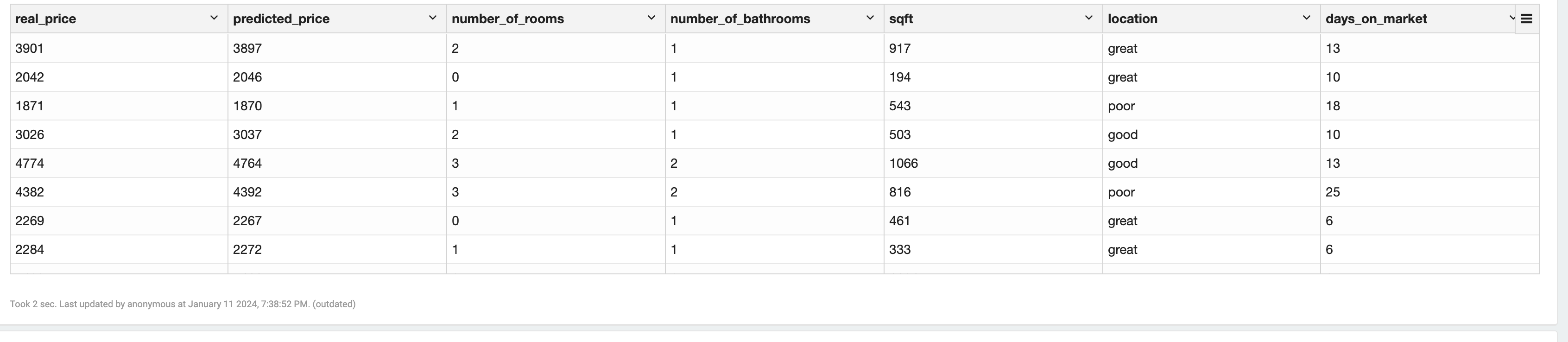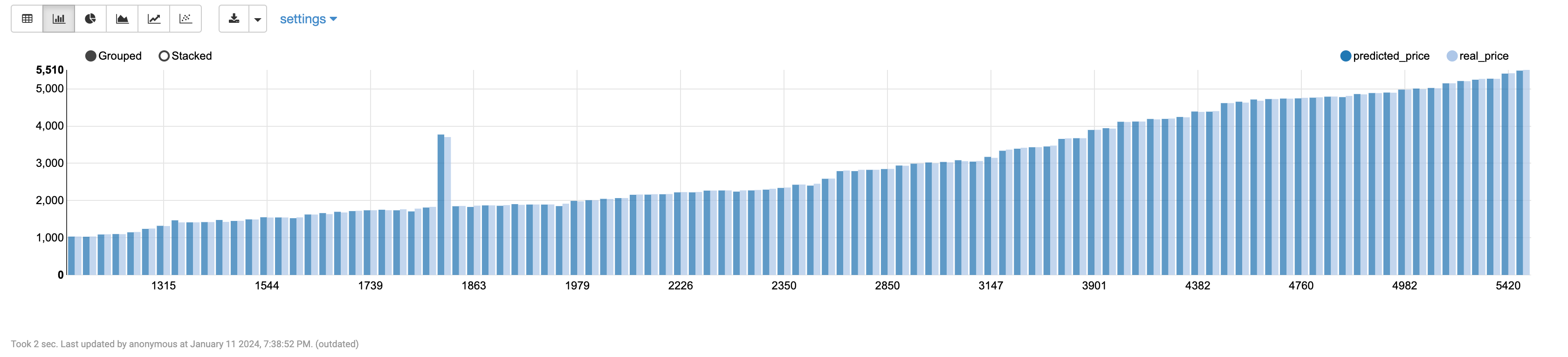MindsDB简介
MindsDB 通过 AI 构建模块增强了 SQL,以便开发人员创建需要与实时数据耦合的 AI 应用程序。MindsDB 的创新之一是能够将 AI(模型、代理、知识库)视为虚拟表,您可以使用任何AI 引擎从云器Lakehouse数据源中进行 SELECT FROM、JOIN和FINE-TUNE。
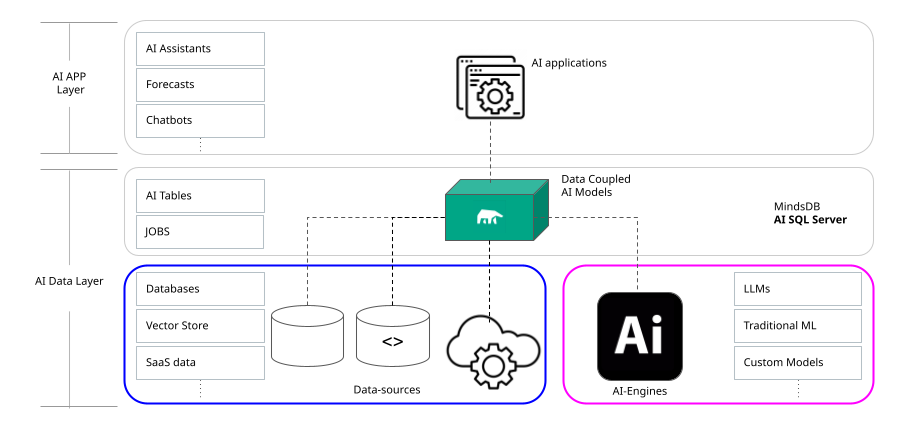
方式一:在 Docker上运行配置MindsDB
安装 Docker
如果您还没有安装Docker,请按照说明在您的计算机上安装 Docker 。要确保 Docker 已成功安装在您的计算机上,请测试Docker是否正常运行,如下所示:
您应该会看到Hello from Docker!消息。否则,请查看 Docker 的入门文档。
适用于 Mac 用户的 Docker - RAM 分配问题
默认情况下,Docker for Mac 分配 2 GB RAM,这不足以使用 Docker 部署 MindsDB。我们建议将默认 RAM 限制增加到 8 GB。 有关如何增加分配内存的更多信息,请参阅 Docker Desktop for Mac 用户手册。
安装并启动 MindsDB
请注意,这种 MindsDB 安装方法至少需要 8 GB RAM 和 20 GB 可用存储空间。
下载docker compose文件到本地:
https://github.com/clickzetta/mindsdb-clickzetta/blob/staging/docker-compose-up-only.yml
运行以下命令在 Docker 中启动 MindsDB。
现在,您可以访问以下内容:
MindsDB Studio:
使用 MySQL 的 MindsDB
下一步
现在您已经在 Docker 容器中本地安装并启动了 MindsDB,接下来了解如何使用该CREATE MODEL语句创建和训练模型。在MindsDB SQL部分,您将找到 MindsDB 提供的 SQL 语法的全面概述。我们还提供了MindsDB Mongo-QL部分中记录的 Mongo-QL 语法。
您可以将 MindsDB 连接到不同的客户端,包括MySQL CLI。
查看用例部分,了解涵盖大型语言模型、自然语言处理、时间序列、分类和回归模型的教程。
方式二:通过 pip和github源代码搭建MindsDB
本节介绍如何从源代码部署MindsDB。如果您想为我们的代码做出贡献或调试 MindsDB,那么这是使用 MindsDB 的首选方式。
要成功安装 MindsDB,请使用Python 64 位版本。另外,请确保Python >= 3.8且pip >= 20.3。
安装
请注意,这种 MindsDB 安装方法需要至少 6 GB 的可用存储空间。
-
克隆 MindsDB 存储库:
-
创建新的虚拟环境:
-
激活虚拟环境:
-
安装依赖项:
-
启动MindsDB:
默认情况下,MindsDB 将始终启动http和mysqlAPI。
如果您想使用 Mongo API,您需要将其作为参数提供给--api. 您可以按如下方式进行操作:
- 现在,您可以访问以下内容:
MindsDB Studio:
使用 MySQL 的 MindsDB
依赖关系
默认情况下,不会安装许多数据或 ML 集成的依赖项。
如果您想要使用默认情况下不可用的依赖项的数据或 ML 集成,请通过运行以下命令进行安装:
您可以在此处找到所有可用的处理程序。
故障排除
Pip 和 Python 版本
目前,MindsDB 支持 Python 版本 3.8.x、3.9.x、3.10.x 和 3.11.x。
要成功安装 MindsDB,请使用Python 64 位版本。另外,请确保Python >= 3.8且pip >= 20.3。pip --version您可以通过运行和 命令来检查 pip 和 python 版本python --version。
请注意,根据您的环境以及安装的 pip 和 python 软件包,您可能必须使用pip3而不是pip或python3.x 而不是py。例如,pip3 install mindsdb代替 pip install mindsdb.
如何避免依赖性问题
使用pip在虚拟环境中安装 MindsDB以避免依赖问题。
如何避免常见错误
MindsDB 需要大约 3 GB 的可用磁盘空间来安装其所有依赖项。确保分配最小。3 GB 磁盘空间以避免 IOError: [Errno 28] No space left on device while installing MindsDB错误。
首先,激活安装 MindsDB 的虚拟环境。是为了避免No module named mindsdb错误。
如果遇到该This site can’t be reached. 127.0.0.1 refused to connect. 错误,请检查MindsDB服务器控制台,查看服务器是否仍处于该starting阶段。但如果服务器已启动,但您仍然收到此错误,请在我们的 GitHub 存储库上报告该错误。
如何解决ImportError: failed to find libmagic的问题
如果出现错误,您应该通过运行以下命令之一手动ImportError: failed to find libmagic安装:libmagic
检查云器Lakehouse Handler状态
访问MindsDB Studio 检查云器Lakehouse Handler状态
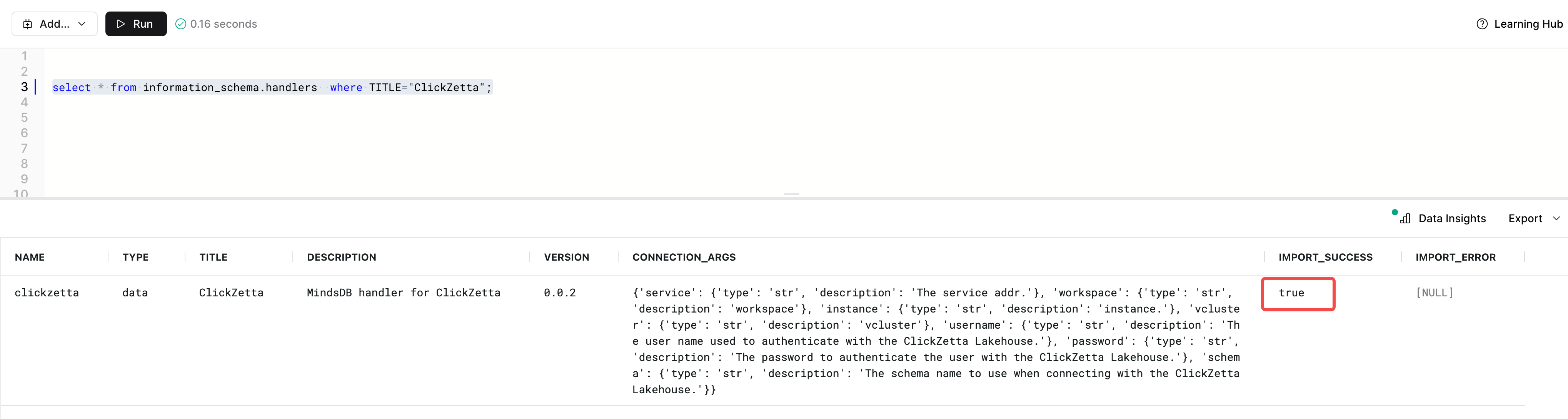
创建一个project和云器Lakehouse数据库
检查创建结果,显示已创建:
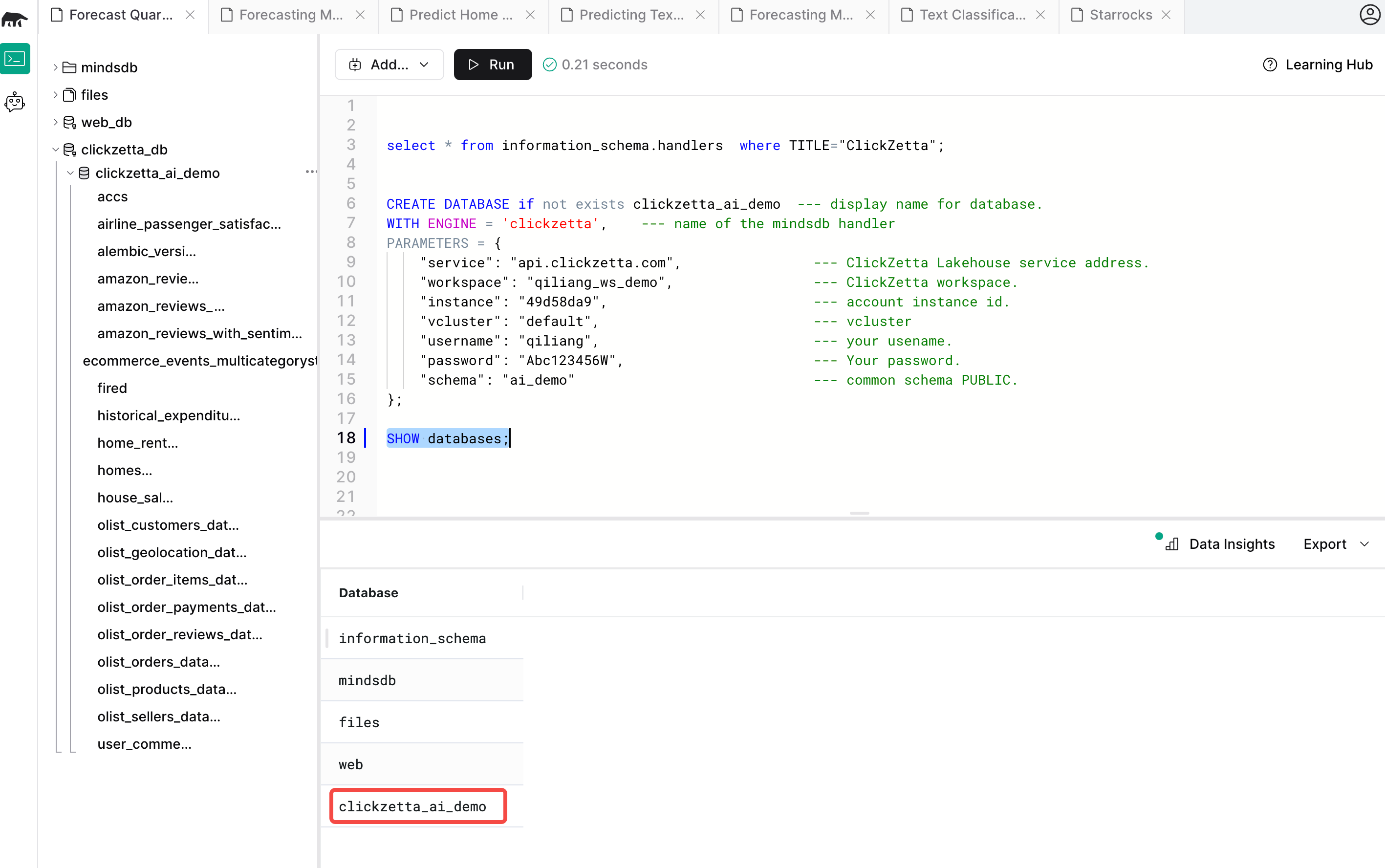
应用示例
预测房屋租赁价格